În această lecție, va fi creat un model de cal de șah folosind spline și modificatorul de suprafață. Modificatorul de suprafață creează o suprafață spațială pe un schelet de spline.

Modelarea unui cal prezintă o serie de probleme: conturul său unic necesită modelare precisă. Modificatorul de suprafață este ideal pentru modelarea acestui tip.
Construirea unui schelet de spline.
Conectarea vârfurilor cu segmente noi.
Aplicați și configurați modificatorul de suprafață.
Aplicarea modificatorului de simetrie.
Extrudarea patch-urilor folosind modificatorul de modificare a patch-urilor.
Nivelul de excelență: Intermediar. Timp de lecție: 1 oră.
Descărcați fișierul knight_start.max din folderul \ intro_to_modeling.
Scena conține doar imaginea modelului de cal. Dacă nu există nicio imagine, în fereastra frontală apăsați Alt + B și apoi butonul Fișiere în dialogul deschis.
Desenarea unei schițe model:
Ar trebui să extindeți fereastra pe întregul ecran cu tastele Alt + W.
Panoul Creează> Forme> Linie.
În lansarea Metoda de creare a panoului Creare, setați comutatoarele de tip ale tipului inițial și ale tipului de tragere la Smooth. Acest lucru va ajuta la construirea unei linii netede.
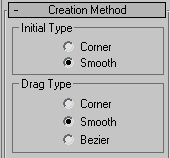
Construirea conturului principal al calului cu clicuri, lăsând în același timp mane. Ar trebui să ne amintim că, cu acest tip de simulare, este mai bine să gestionăm numărul minim de vârfuri.

Închiderea splinei la punctul de plecare.
În paleta Selecție din panoul Modificați, selectați Vertex.
Pentru a clarifica poziția vârfurilor conturului calului, alegerea vârfurilor, ca în figură.

Faceți clic dreapta pe partea de sus și selectați tipul Bezier Corner din cel de-al patrulea meniu.
Montați imaginea cu ajutorul instrumentului Selectare și deplasare a poziției vârfurilor de contur și a curburii manipulatorilor.
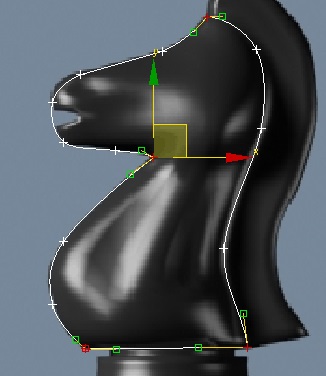
Crearea unei laturi spline interne:
Ar trebui să începeți prin adăugarea părții la locul unde gâtul se duce la cap. În panoul Geometrie din panoul Modificați, conectați conexiunea și faceți clic pe Redimensionare.
Notă: Comanda Refine adaugă noduri la spline. Când conexiunea este activată, vertexul introdus va fi conectat la punctul creat anterior de segment.
Faceți clic în partea de sus a tipului Corner Bezier în partea de jos a capului din stânga.
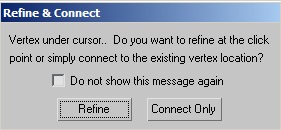
Dialogul raportează că există deja un vârf în locația de clic. Ar trebui să alegeți opțiunea: rafinați spline adăugând un vârf nou lângă el sau asociați un vertex existent cu vârful introdus mai târziu. De obicei, butonul Connect Only se utilizează atunci când apare un dialog.
Activați "Nu mai afișați din nou acest mesaj" și faceți clic pe Conectare numai.
Faceți clic pe contur în punctul din spatele gâtului.
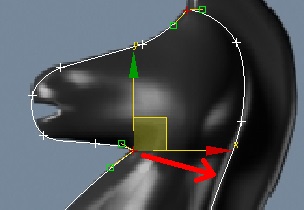
Terminați comanda cu un clic dreapta. Pe marginea gâtului era un segment suplimentar.
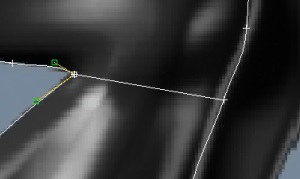
Se adaugă două segmente pe gât, ca în figură.
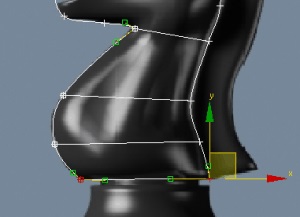
Utilizând funcția Rafinare / Conectare, adăugând o linie de la gât la cap.
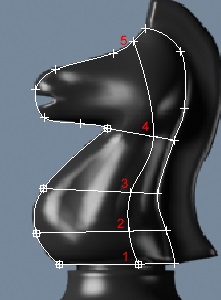
Adăugarea detaliilor grătarului în figura următoare.
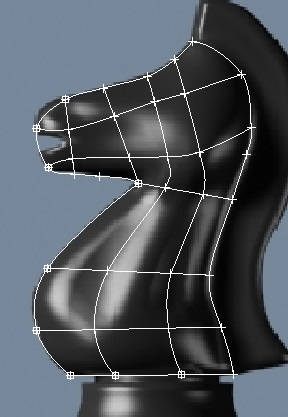
Eliminarea nodurilor inutile:
În această metodă, este important să se converge mai mult de două segmente la fiecare vârf.
La nivelul Vertex, selectați noduri suplimentare și le ștergeți cu tasta de ștergere.
Fiecare celulă nu trebuie să aibă mai mult de patru vârfuri în intersecția segmentelor.
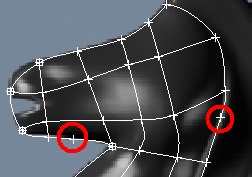
Acum trebuie să obținem ordinea corectă a segmentelor din zăbrele. Se obține o rețea de segmente și vârfuri suprapuse. Este important ca vârfurile dintr-o poziție să se mute împreună.
Nivelul de vârf. În rubrica Selecție, activați selecția zonei la o valoare de prag de 0,1. Acum când selectați un vârf făcând clic pe toate vârfurile la o distanță nu mai mare decât pragul va fi evidențiat.
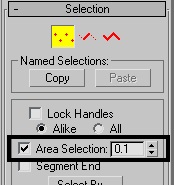
Deplasare (selectați și mutați) vârfuri pentru a îmbunătăți ordinea segmentelor de rețea.
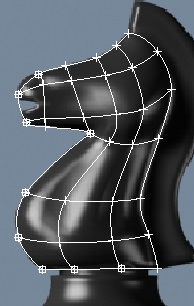
Efectuarea volumului unui cadru plat:
Toate segmentele construite în fereastra frontală se află în același plan. Aveți nevoie de un cadru în spațiu.
Comutați cu tastele Alt + W din ecranul complet pentru fereastra Fereastră în modul cu patru ferestre.
Creșteți aspectul cadrului în toate ferestrele (Zoom Extents All).
Activarea Selectării și apăsării tastei Ctrl selectează vârfurile, ca în figură.
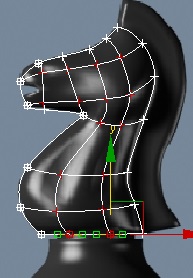
În fereastra Top, deplasați vârfurile selectate de-a lungul axei Y în jos.
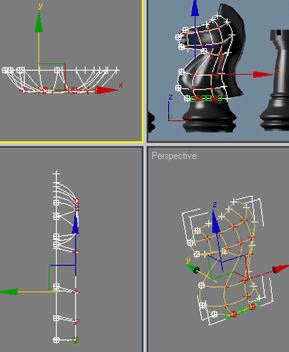
Ajustarea vârfurilor interne pentru a conferi volumului forma dorită (îngustarea botului, îngroșarea gâtului etc.). Atunci când vârfurile sunt deplasate, nu trebuie să fie îndepărtate de perimetru. Vârfurile vor fi necesare ulterior pentru reflecție.
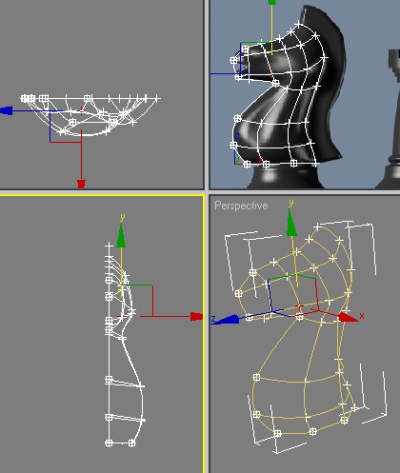
Ajustarea tangentelor pe perimetru:
Selectați toate vârfurile din partea din spate a gâtului și a capului, fără apexul superior.
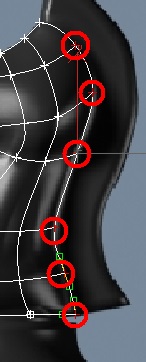
Clic dreapta și alegerea pentru ele este de tip Bezier Corner.
Traducerea tuturor tangentelor într-o poziție verticală. Aceasta oferă segmentelor poziția corectă față de linia de oglindă.
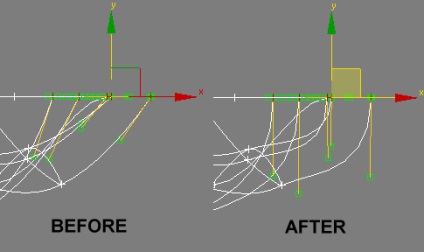
Notă: Dacă decalarea tangentă liberă este blocată de axă, apăsați tasta F8 pentru a reveni la planul XY atunci când butonul este apăsat.
Faceți același lucru pentru cele două vârfuri din apropierea gurii și din partea din față a gâtului.
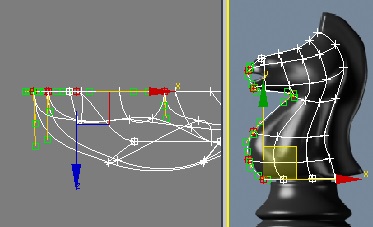
Repetați acțiunile pentru vârfurile din partea de sus a capului, apoi în Fereastra frontală aduceți tangentele pe orizontală.
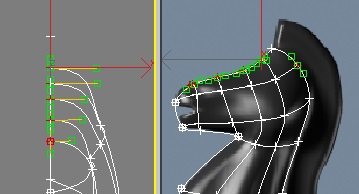
Verificarea modificatorului de suprafață
Carcasa trebuie reparată pentru a obține a doua jumătate a calului. Cu toate acestea, mai întâi verificați configurația pentru a vedea efectul asupra cadrului modificatorului de suprafață.
Modificatorul de suprafață întinde poligoanele tridimensionale și cu patru laturi formate de spline.
Poligoanele trebuie să fie complet închise, astfel încât modificatorul de suprafață să poată face o suprafață în spațiu. Grundul modificator vă permite acum să corectați găurile înainte de reflexie.
Pentru linia01, închiderea nivelului de vârf și selectarea din grupul Modificatoare spațiu din lista modificatorului de suprafață.
În funcție de ordinea construcției cadrului, modelul din fereastra Perspectivă poate apărea complet sau parțial.
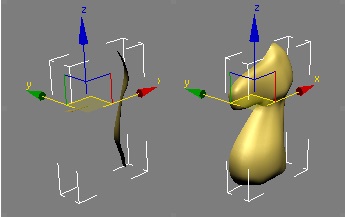
În modul Parametri, puteți activa sau dezactiva funcția Flip Normals astfel încât modelul să arate ca cel din dreapta.
Dacă faceți clic pe un pătrat cu un plus în linia Linie a stivei, se deschid subiectele. Alegerea lui Vertex. Activați afișarea rezultatului final. Astfel, acțiunile cu un schelet vor afecta imediat modificatorul de suprafață.
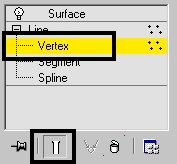
În fereastra frontală, selectați vârful de pe gât la locul cavității musculare. Faceți clic dreapta pe el și convertiți la Bezier Corner.
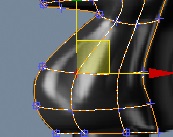
În fereastra de sus, turnarea tangentelor la tipul răsturnat V. Acest lucru va ajuta la simularea jocului muschilor gâtului. Puteți controla rezultatul în fereastra Perspectivă.
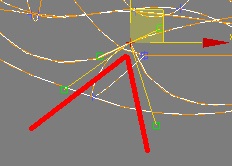
Editarea vârfurilor va ajuta la modelarea gâtului. De asemenea, puteți controla capul și fața.
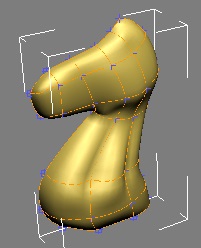
Îmbunătățirea liniei de manevră:
Configurați vizualizarea Perspectivă a gâtului din spate.
Activarea Conectare / Rafinare. Segmente de segmente ale liniei de coardă din partea superioară a capului, așa cum se arată în figură.
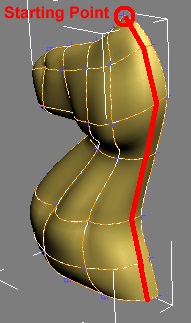
În procesul de rafinare, piesele suprafeței dispar temporar. Ele reapar după sfârșitul poruncii. Acest lucru se datorează faptului că, atunci când se introduc, există bucăți care au mai mult de patru vârfuri. Cu toate acestea, în rezultatul final, ele primesc patru noduri și sunt afișate corect.
Ar trebui să închideți stratul Vertex și să marcați șirul de suprafață de pe stivă.
Din lista de modificatori, selectați Simetrie.
În rubrica Parametri, activați Mirror Axis = Z.
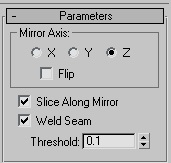
Vederea se rotește în fereastra Perspectivă pentru a afișa obiectul spațial complet.
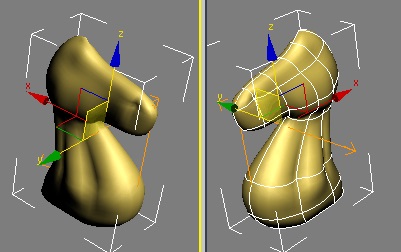
Extrudează și ajustează coama:
Ar trebui să marcați modificatorul de suprafață din stivă și să adăugați modificatorul de modificare a patch-urilor din listă. Modificatorul Editare Patch va fi adăugat deasupra Surfului, dar sub simetrie.
Puteți dezactiva Afișați rezultatul final pentru a vedea jumătate de cal în ferestre.
În parcurgerea selectării din Modificatorul modificări de patch-uri, activați nivelul Patch.
În fereastra Perspectivă, selectați piesele care alcătuiesc coama.
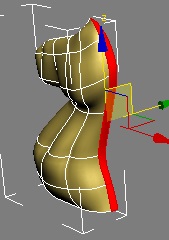
În grupul Extrude Bevel Geometry alegeți clic pe butonul Extrude.
Ar trebui să aduceți cursorul în fereastră pe piesele selectate, să apăsați butonul și să trageți, stoarcerea pieselor cu ajutorul butonului de control în forma din fereastra frontală.
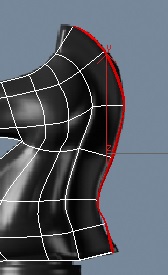
În rubrica Selecție, selectați Vertex și activați Afișați rezultatele finale.
În legătură cu direcția de extrudare, este necesară ajustarea poziției vârfului.
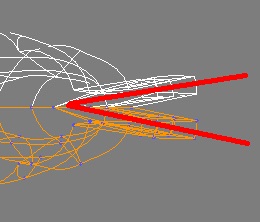
În fereastra frontală, selectați toate vârfurile marginii exterioare a coamei. Utilizați tasta Ctrl.
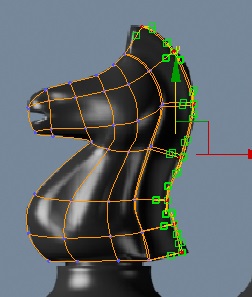
În fereastra Top, vârfurile sunt deplasate până la atingerea liniei de oglindă, urmărind într-o altă fereastră modul în care modificatorul de simetrie coase cusăturile.
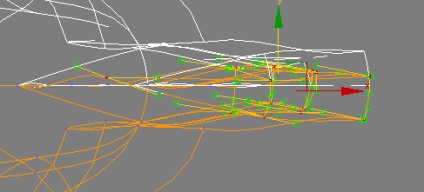
Notă: Opțiunea propusă este simplificată. În mod ideal, vârfurile sunt deplasate singure sau în grupuri cu corecții tangente.
Selectarea poziției vârfurilor și tangentelor din fereastra frontală de imaginea de fundal și crearea unui coamă de fluturare.
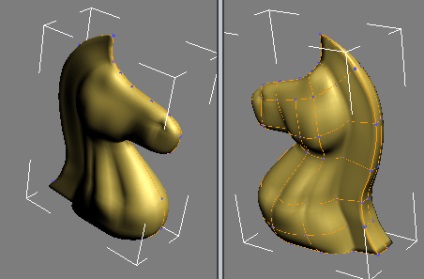
Baza este mai ușor de creat un obiect separat de rotație și apoi atașați.
Meniu Creați> Forme> Linie.
În modul de creare a metodei de creare, porniți Corner pentru tipul inițial și tipul de tragere.
În fereastra frontală, faceți clic pe punctul de sus în centrul bazei de sub cavaler.
Cu tasta Shift apăsată, se creează o linie verticală dând clic în centrul bazei.
Mutați cursorul spre dreapta și faceți clic în colțul din dreapta jos.
Este necesar să eliberați tasta Shift și când faceți clic în sus, creați un profil brut al bazei. Spline trebuie închis.
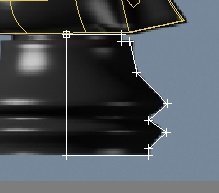
În paleta Selecție din panoul Modificați, selectați Vertex.
În rularea Geometrie, selectați Fillet și rotunjiți colțurile.
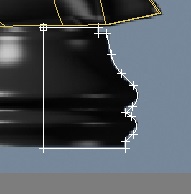
Ar trebui să închideți stratul Vertex și să selectați Modificatorul de Strunjire din listă.
Introduceți Segmente = 32 și activați Core Weld. În grupul Aliniere, faceți clic pe Min.
Conversia a două obiecte într-o singură rețea:
Selectați baza, faceți clic cu butonul din dreapta și selectați din cel de-al patrulea meniu Conversia la> Conversia la Mesh editabil.
În Modificare editare geometrie, faceți clic pe Atașare și apoi faceți clic pe cavalerul din vizualizare.
Obiect este dat numele de Knight.
Acum, modelul calului este terminat.

În aceste lecții sunt create modele de patru piese de șah, cu aplicarea diferitelor instrumente și metode în fiecare caz.
Articole similare
-
Modelul entitate-atribut-valoare are dreptul la viață pe resursa vizitată
-
Model ninja pantofi tapkiblack cumpara adidași ninja la Moscova
-
Modelul interacțiunii dintre o persoană și mediul organizațional este un factor uman în organizație
Trimiteți-le prietenilor: